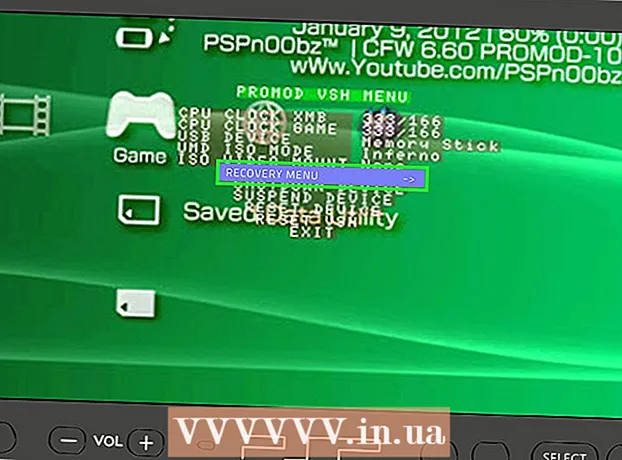Autor:
Christy White
Datum Stvaranja:
11 Svibanj 2021
Datum Ažuriranja:
23 Lipanj 2024

Sadržaj
Želite li prezentaciju koju ste napravili na iPadu pokazati svima u uredu? Želite igrati Angry Birds na velikom ekranu? Želite li pokazati ljudima u vašoj dnevnoj sobi kako se koristi aplikacija? Funkcija AirPlay u iOS-u i Apple TV-u omogućuje vam prijenos ekrana iPad-a izravno na televizor. Na ovaj način svi mogu vidjeti ono što vidite na vašem iPadu. Slijedite ovaj vodič kako biste ga pokrenuli za nekoliko minuta.
Kročiti
Metoda 1 od 1: Postavite Apple TV
- Provjerite jesu li vaši uređaji prikladni. Morate imati iPad 2 (ili noviju verziju) ili iPad mini za streaming putem AirPlay-a. Vaš Apple TV mora biti druge ili novije generacije.
- Apple TV televizori druge generacije objavljeni su krajem 2010. godine. Ako je vaš Apple TV roditelj, neće podržavati AirPlay.
- IPad 2 objavljen je 2011. godine. Originalni iPadi imaju broj modela A1219 ili A1337 i nisu kompatibilni.
- Provjerite imaju li oba uređaja najnovije ažuriranje iOS-a. Na ovaj način ste sigurni u najkvalitetniji streaming.
- Uključite televizor i Apple TV. Provjerite je li ulaz vašeg televizora postavljen na Apple TV. Sada biste trebali vidjeti sučelje Apple TV-a.
- U izborniku "Postavke" provjerite je li uključen AirPlay.
- Povežite svoj iPad s kućnom mrežom. Da bi se vaš iPad preusmjerio na televizijski zaslon, i iPad i Apple TV moraju biti povezani na istu mrežu.
- Strimirajte određeni sadržaj na svoj TV. Ako biste radije strujili određenu pjesmu ili film na televizoru, otvorite ih na iPadu i dodirnite ikonu AirPlay. Ovaj se simbol nalazi na "Upravljačkoj ploči" na iPadu. Da biste otvorili ovu ploču, prijeđite prstom od dna zaslona prema gore. Kad omogućite ovu opciju, iPad šalje pjesmu ili film na zaslon Apple TV-a.
- Ako sadržaj na televizoru struji, svoj iPad možete koristiti kao daljinski upravljač. Možete reproducirati, pauzirati, premotati unaprijed pjesmu itd. Ako strujite fotografije, prijeđite prstom do sljedeće fotografije da biste je prikazali.
- Odlučite želite li omogućiti "zrcaljenje videozapisa". Pomoću ove funkcije i iPad i Apple TV prikazuju cijeli zaslon iPada. "Zrcaljenje videozapisa" posebno je korisno za igranje iPad igara na televizoru i prezentacija.
- Da biste omogućili "Video Mirroring", odaberite Airplay> Apple TV> Video Mirroring na "Control Panel". Kucnite potonje tako da postane zeleno.
Savjeti
- Prije pokušaja povezivanja provjerite jesu li vaš Apple TV i iPad u istoj bežičnoj mreži.
Upozorenja
- Može doći do neznatnog kašnjenja pri korištenju AirPlay-ovog "zrcaljenja videozapisa". To je posebno primjetno kod nekih glazbenih aplikacija, poput GarageBanda, i nekih igara.
Potrebe
- Bežična mreža
- Apple TV
- HD televizija